解決策を提供 - DVD ROM が DVD を再生しない理由
「DVD を DVD プレーヤーに入れても再生されないのはなぜですか?」--Quora
DVD ROM が DVD を再生しないという問題に直面しているのは、あなただけではありません。多くのユーザーがこの苛立たしい問題に遭遇し、問題が正確に何なのか困惑しています。心配しないでください。DVD ROM が正常に動作しない原因が何であれ、このガイドで DVD ROM 再生の問題の一般的な原因について学び、DVD を再びスムーズに再生するための適切な解決策を試すことができます。
DVD ROM が DVD を再生できないかどうかをチェックして修復する方法
DVD ROM が DVD を適切に再生しない場合、その原因はいくつか考えられます。この記事では、日常生活での使用経験やインターネットでの経験をまとめ、考えられる最も一般的な原因をまとめ、考えられるさまざまな原因に応じて最適なソリューションを提供します。これらの原因を特定し、手順に従うことで、DVD ROM が DVD を再生しない理由をすぐに見つけ出し、できるだけ早くこれらの問題を解決できるようになります。
考えられる理由 1 - DVD が汚れているか傷ついている
問題が発生した場合、まず問題が DVD にあるかどうかを検討します。DVD の表面にほこり、指紋、傷があると、ドライブがディスクを読み取れなくなり、DVD ROM がディスク上の情報を読み取れなくなる可能性があります。

解決: DVD に問題があるものの、ほこりや指紋が少しついているだけであれば、簡単なクリーニング作業を行うことができます。クリーニングの最良の方法は、柔らかい糸くずの出ない布を使用して、ディスクの中心から外側に向かって直線的に拭くことです。汚れや指紋が取れにくい場合は、布を水または局所用アルコールで軽く湿らせてみてください。傷の付いたディスクの場合は、軽い傷を取り除くために設計されたディスク修復ツールを使用してみてください。
考えられる理由 2 - リージョンコード
また、リージョン コードの不一致により、DVD ROM で DVD が再生されない可能性もあります。この理由も DVD ROM とは関係なく、DVD のリージョンがロックされており、DVD ROM がディスクと同じリージョンに設定されていないことが原因です。
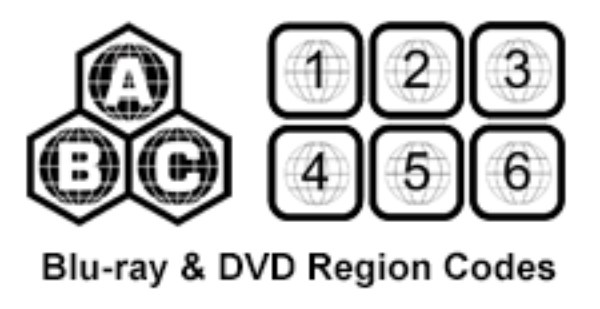
解決: この問題を解決する最も効果的な方法は、DVD ROM のリージョン設定を変更することです。デバイス マネージャーの「DVD/CD-ROM ドライブ」から、「DVD リージョン」タブで DVD ROM のリージョン プロパティを変更できます。ただし、DVD ROM のリージョン変更は数回 (通常は 5 回) に制限されていることに注意してください。この制限に達すると、リージョン設定は永続的になります。この問題を回避するには、直接変換に VLC Media Player などのリージョンフリー ソフトウェアを使用することを検討してください。
考えられる原因 3 - DVD ドライバーが古い
誰もが知っているように、DVDは常に同じではありません。たとえば、 DVDとブルーレイ 多くの違いがあります。ドライバが古い場合、DVD ROM は新しい DVD 形式を読み取れず、DVD が正しく再生されない可能性があります。
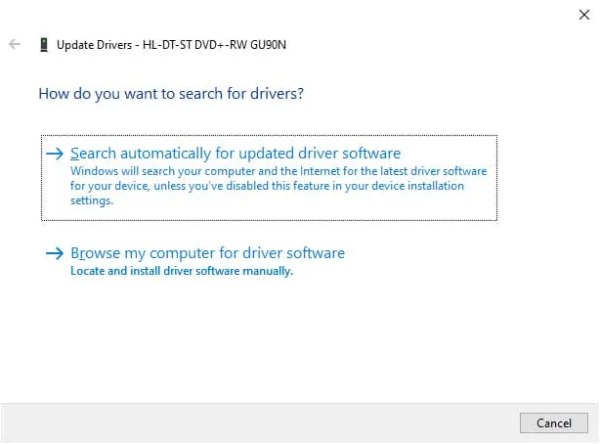
考えられる理由4 - 互換性のないDVDフォーマット
多くの DVD ROM、特にラップトップに付属するものは、通常、限られた数の DVD 形式またはコーデックのみをサポートします。ラップトップを使用している場合、この問題により DVD ROM で DVD が失敗することがよくあります。

解決: DVD ROMとソフトウェアがDVD固有のフォーマットまたはコーデックをサポートしているかどうかを確認してください。特にBlu-rayや4K UHDディスクを再生したい場合は、フォーマットによって大きな違いがあるため、 外付けDVDドライブ DVD-ROM でサポートされていないディスク形式の場合。
考えられる原因5 - システムファイルの破損
システム ファイルの破損も、多くの人が見落としがちな問題です。DVD ROM で DVD が再生されない場合は、コンピューターのオペレーティング システムにエラーがないか、または一部のシステム ファイルが欠落していないか確認してください。
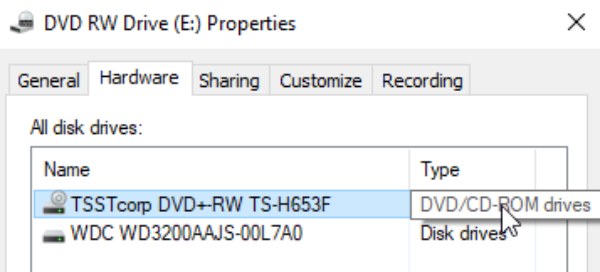
解決: この問題の解決は少し難しいかもしれませんが、次の方法で実行することは不可能ではありません。まず、管理者としてコマンド プロンプトを開き、スタート メニューで検索して右クリックし、管理者として実行します。「sfc /scannow」と入力して、「Enter」ボタンを押します。コンピューターが破損している可能性のあるシステム ファイルをスキャンして修復するまで、しばらく待ちます。スキャンが完了したら、コンピューターを再起動して DVD をもう一度再生してみます。
考えられる原因8 - レーザーレンズの故障
もちろん、DVD-ROM で DVD を再生できない場合は、DVD-ROM 内のレーザーにほこりや不純物が付着していたり、位置合わせがされていないなどの不具合がある可能性もあります。

解決: 警告! 以下の操作を行う前に、コンピュータの電源をオフにしてプラグを抜いてください。可能であれば、光学ドライブを手動でオンにしてください。イソプロピル アルコールで湿らせた柔らかく糸くずの出ない布でレンズを優しく拭いてください。指がレンズに直接触れないようにしてください。基本的なクリーニングで問題が解決しない場合は、専門家による修理または交換が必要になる場合があります。
DVD ROM の予期せぬ故障を避けるために DVD をデジタル化する方法
DVD ROM が DVD を再生できないことは常に予期せず発生し、このような突然のトラブルにしばらく言葉を失うことになるかもしれません。このようなときに、デジタル形式の利点が役立ちます。DVD をデジタル化すれば、予期しない状況に陥るリスクを冒すことなく、どのコンピューターでも DVD コンテンツをシームレスに再生できます。これは、特別なニーズを持つユーザーにとって特に重要です。 4Easysoft DVDリッパー 安全かつ迅速に作業を行うことができます。4Easysoft DVD Ripperを使用してデジタル化し、 DVDをビデオに変換する 他のフォーマットとは異なり、DVD ROM での予期しない DVD 再生エラーを回避できます。

DVD ディスクと ISO ファイルをリッピングして、デバイス上で幅広く再生できるようにします。
リッピングしたムービーを 4K 解像度とロスレス品質でエクスポートします。
GPU アクセラレーションにより 30 倍の高速で DVD をデジタル化します。
再生時に問題が発生した場合には、テクニカル サポートを提供します。
ステップ14Easysoft DVD Ripper を起動し、DVD ROM で再生できない DVD を挿入します。
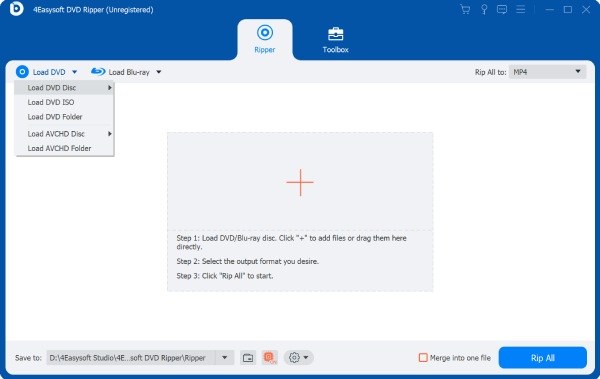
ステップ2「DVD の読み込み」ボタンと「全タイトル リスト」ボタンをクリックして、DVD からデータをインポートします。
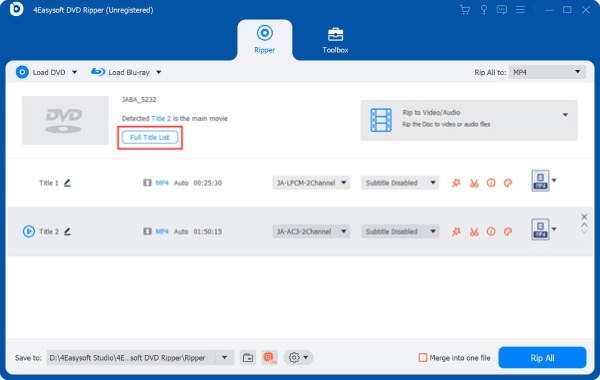
ステップ3「すべてをリッピング」ボタンをクリックし、希望の形式を選択します。最後に、「すべてをリッピング」ボタンをクリックします。
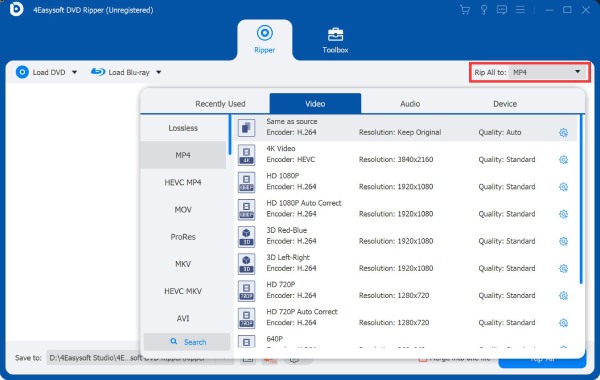
結論
要するに、DVD ROMがDVDを再生できないのは、さまざまな問題が原因です。この記事で紹介したいくつかの考えられる原因とそれに対応する解決策があれば、もう問題にはなりません。DVD ROMが時々故障してDVDが適切に再生されないという問題に悩まされたくない場合は、 4Easysoft DVDリッパー DVD コンテンツをデジタル化して、コンピューターでシームレスに視聴できるようにします。



